Win10主页的收藏夹如何添加常用文件夹
时间:2018-07-12 12:25 来源:www.wb321.com 作者:浏览:次
Win10有个主页功能,这是Win7没有的。主页里主要显示最近使用文件、常用文件夹和收藏夹,但是很多用户为了保护个人隐私而不惜大举删除最近使用文件和常用文件夹,这就浪费了主页的功能。如果把常用文件夹添加到主页的收藏夹,就能提高主页的实用性。如何操作呢?
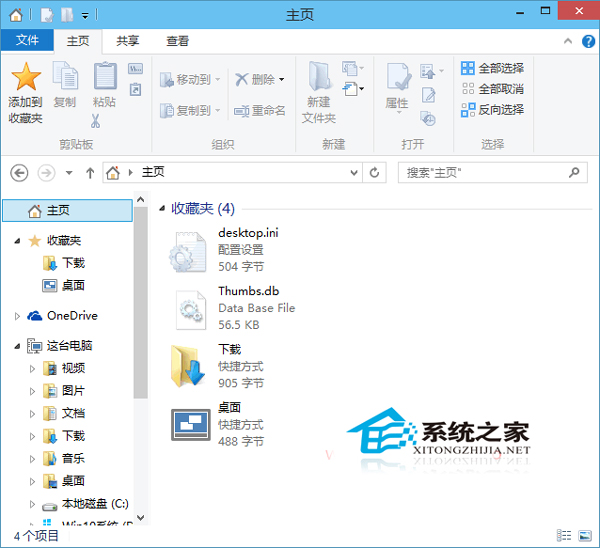
那么如果能够把常用的文件夹添加到这个收藏夹里就可以提高主页的实用性和便利性了。下面Microsoft酋长就来分享一下把常用文件夹添加到Win10收藏夹的方法:
注意,此常用文件夹非彼Frequent folders(常用文件夹),Frequent folders是系统根据使用频繁自动显示的最常使用的文件夹,而本文说的常用文件夹则可以是任意文件夹。
在“文件资源管理器”左侧的导航列表中选中或打开你想添加到收藏夹中的文件夹,或者选中该文件夹下的某个文件也可以。然后点击菜单栏“主页”选项卡最左端的“添加到收藏夹”按钮,或者在“收藏夹”上点击右键,选择“将当前位置添加到收藏夹”。如图:
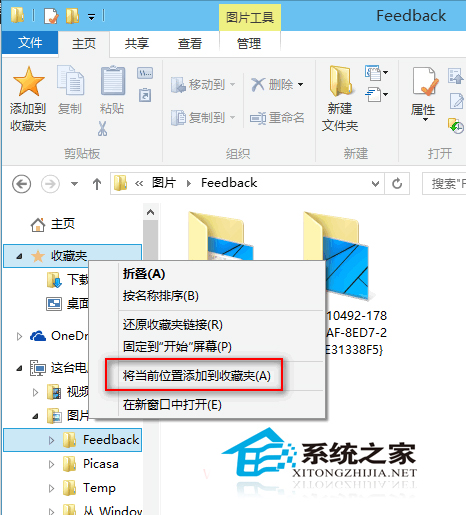
然后你就会发现,刚才选中的文件夹或选中的文件所在的文件夹已经被添加到收藏夹里了。如图:
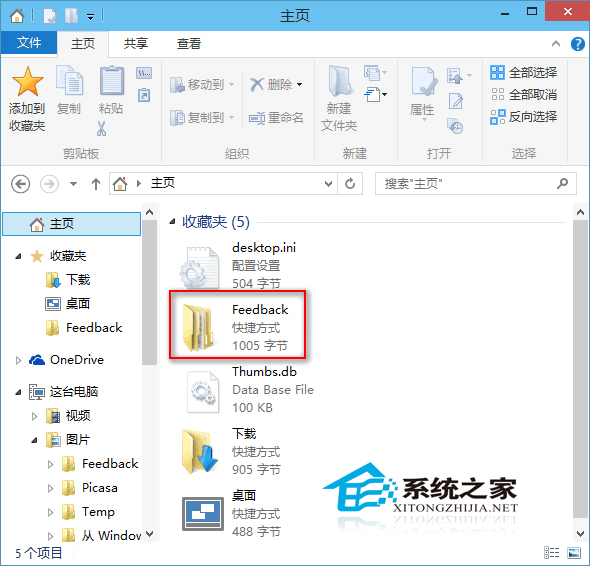
点击Win10任务栏的文件资源管理器,打开的就是主页,而不是库或者这台电脑。在Win7中没有文件资源管理器这个功能。这些说明了Win10系统很重视文件的管理。这点很替用户着想。
相关推荐:
推荐教程
Win10教程
Win10系统安装教程
Win10系统下载排行
